近日有用户在给win10电脑加装了核显之后,需要通过安装核显驱动才能正常使用,可是当用户在win10系统上给核显安装完驱动程序之后,重新启动时却遇到了黑屏的情况,对此win10装了核
近日有用户在给win10电脑加装了核显之后,需要通过安装核显驱动才能正常使用,可是当用户在win10系统上给核显安装完驱动程序之后,重新启动时却遇到了黑屏的情况,对此win10装了核显驱动就黑屏怎么办呢?这里小编就来告诉大家win10安装核显驱动黑屏修复方法。
1.首先我们打开此电脑的属性。
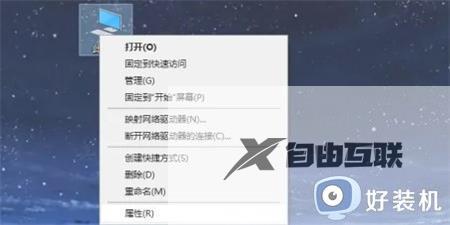
2.进入设备管理器。
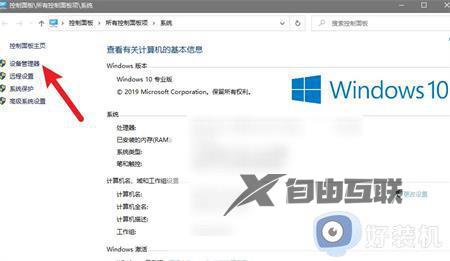
3.然后打开显卡设备。
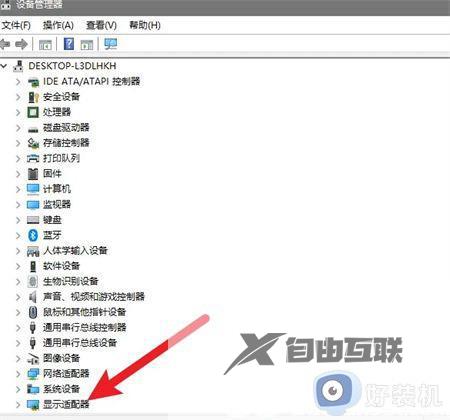
4.进入驱动程序标签。
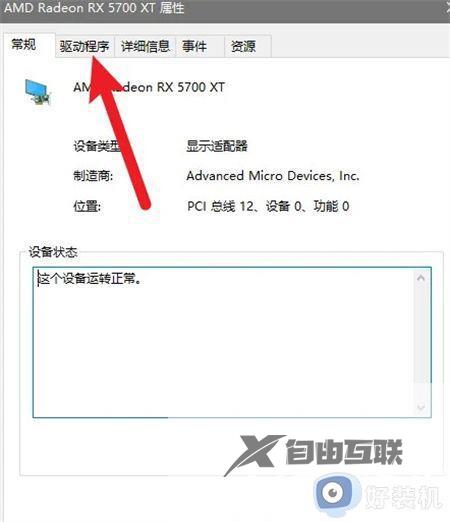
5.禁用设备后重新启动并交由系统更新驱动程序即可。
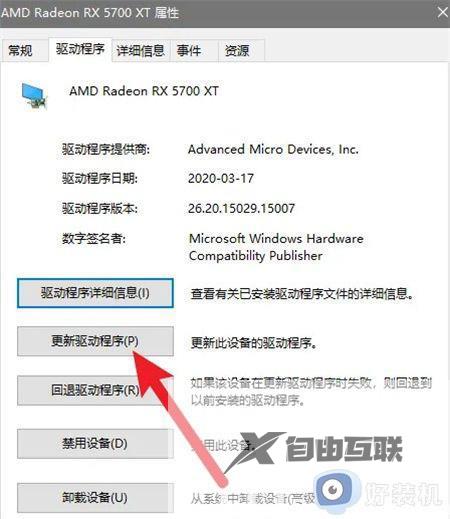
上述就是小编教大家的win10安装核显驱动黑屏修复方法了,有遇到相同问题的用户可参考本文中介绍的步骤来进行修复,希望能够对大家有所帮助。
